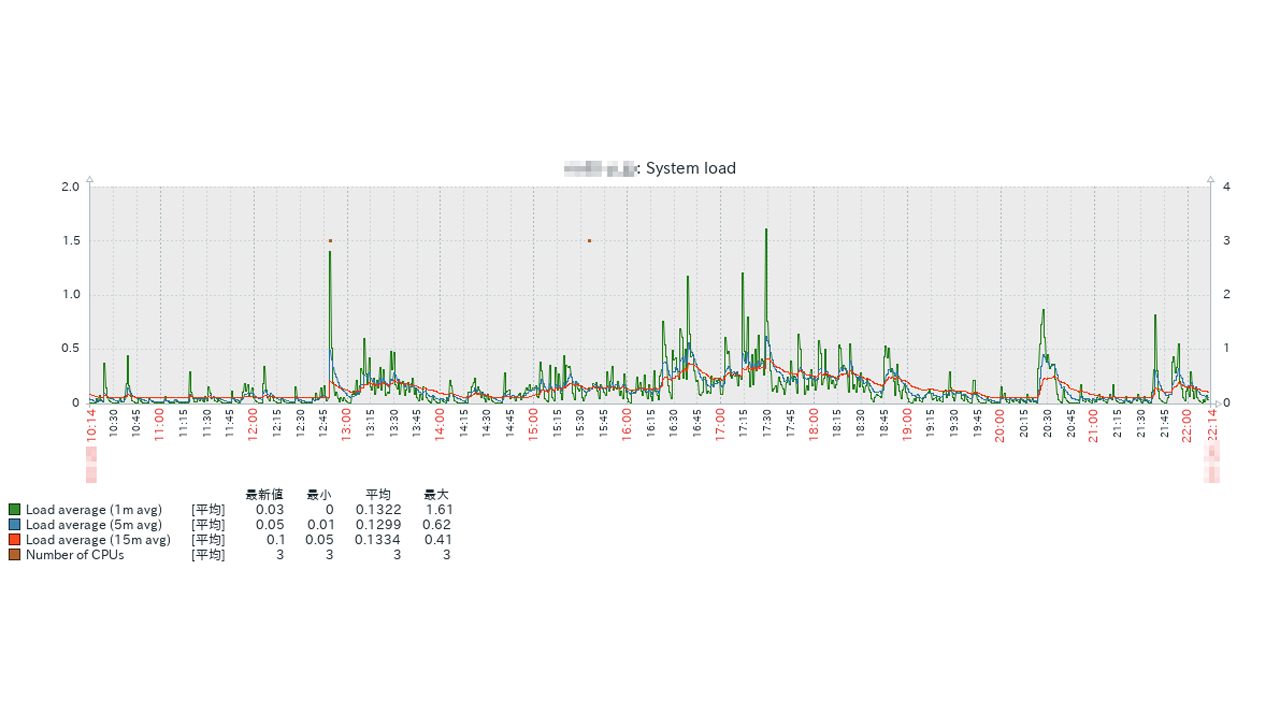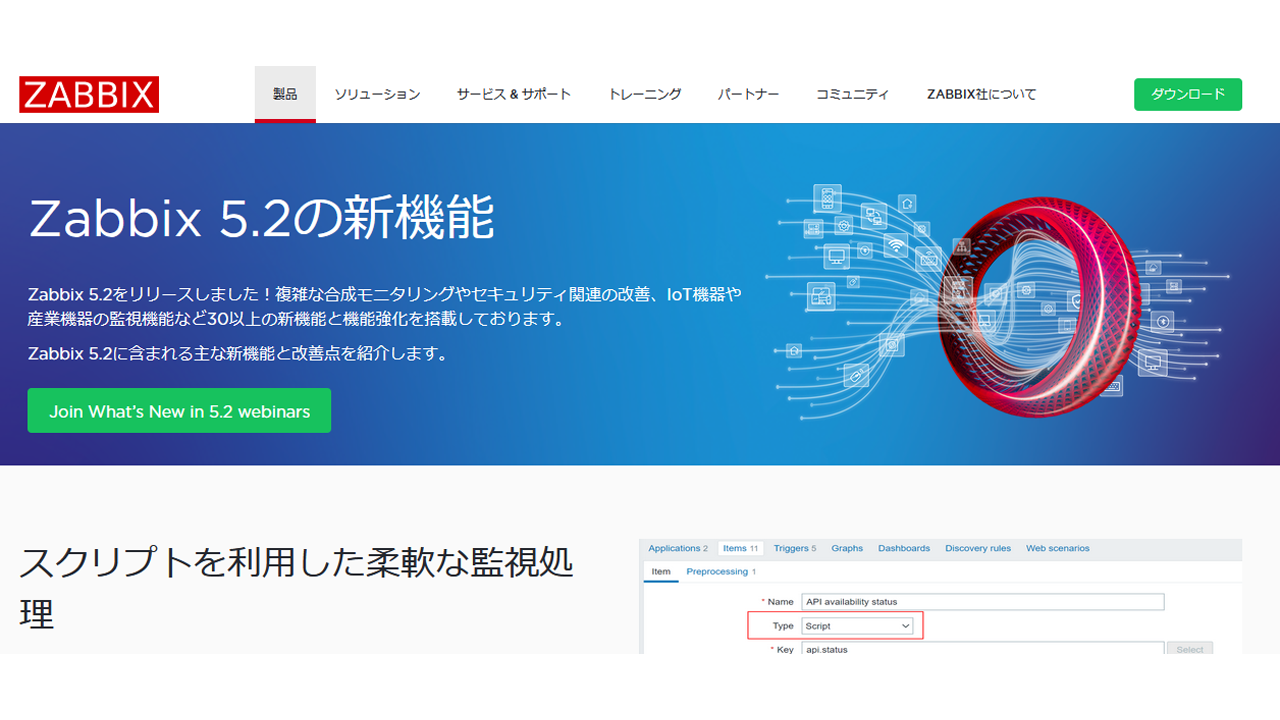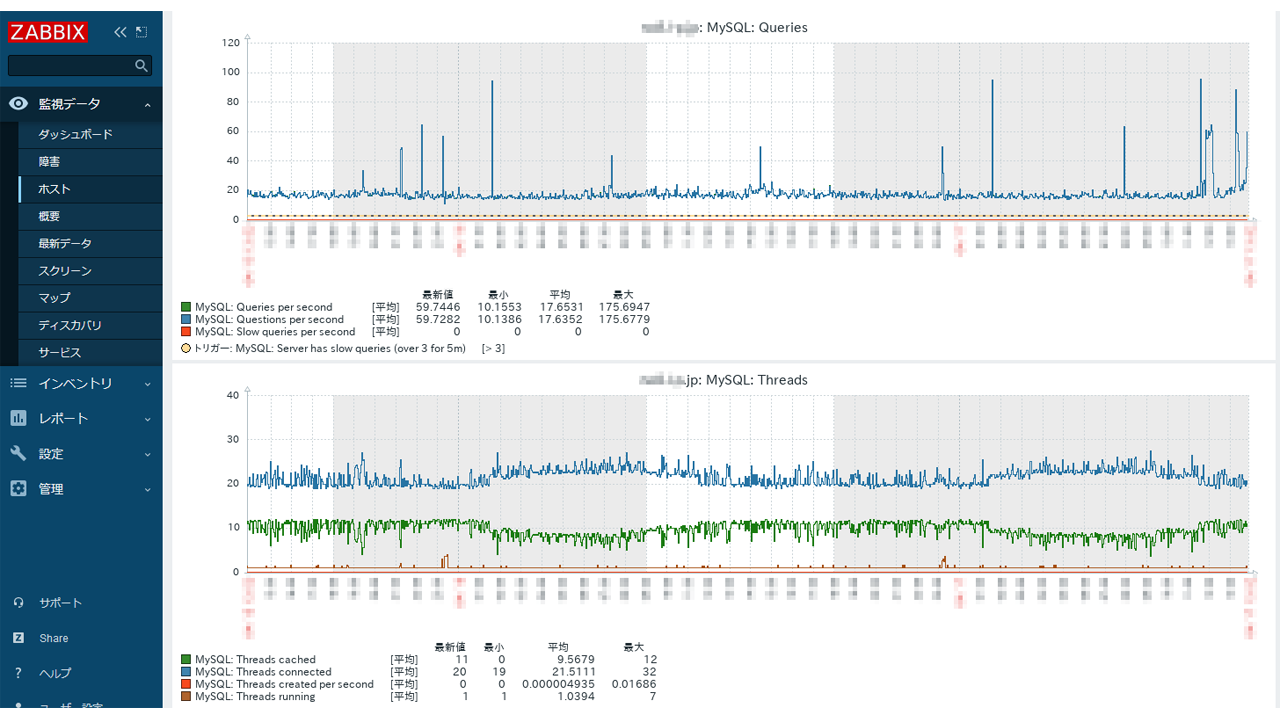どんどんディスク容量が増えている(空きが少なくなるー)
といった場合、どこが原因か・・・
zabbixで、ディレクトリ容量を監視
zabbixで、特定ディレクトリ以下の容量を監視します。
設定の覚え書きです。
zabbixでの設定
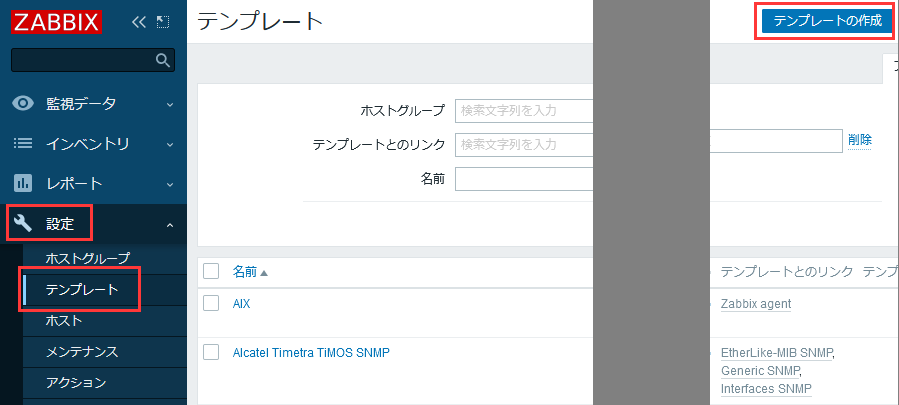
↑「設定」の「テンプレート」を選び、右上「テンプレートの作成」を押します。
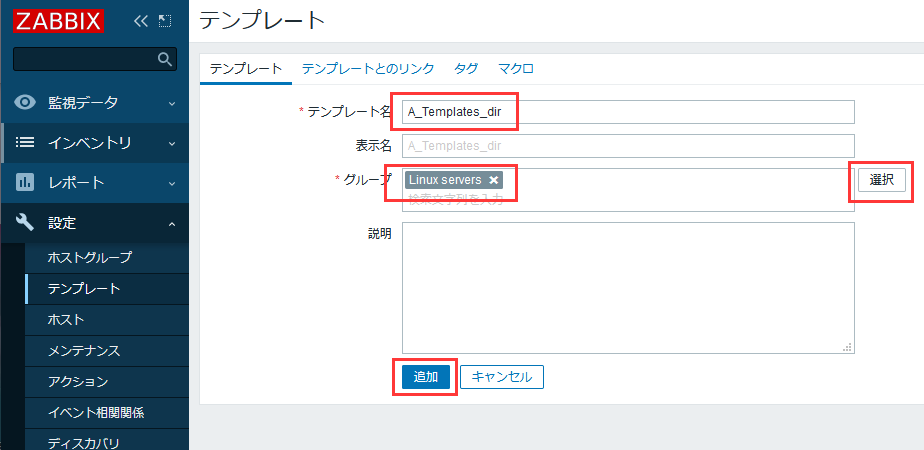
↑テンプレート名:A_Templates_dir
グループ:Linux servers(既存のものを選ぶ)
として、「追加」を押します。
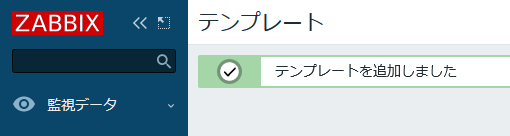
↑テンプレートが追加されました。
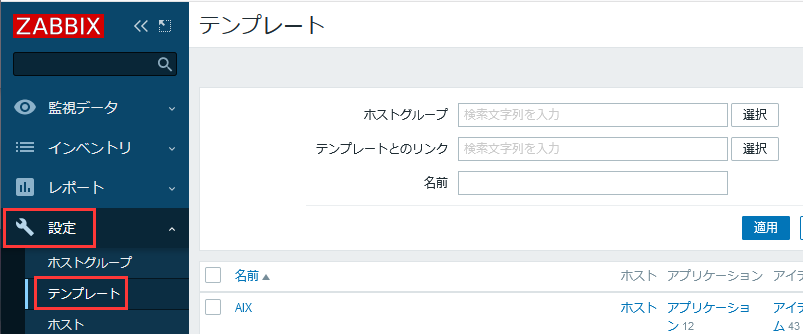
↑「設定」の「テンプレート」を選びます。
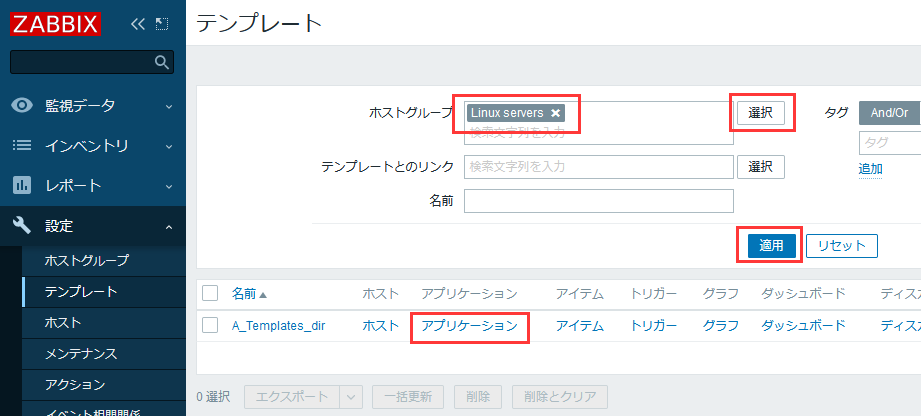
↑ホストグループの横、選択肢から、「Linux Servers」を選び、「適用」を押します。
そして、「アプリケーション」を押します。
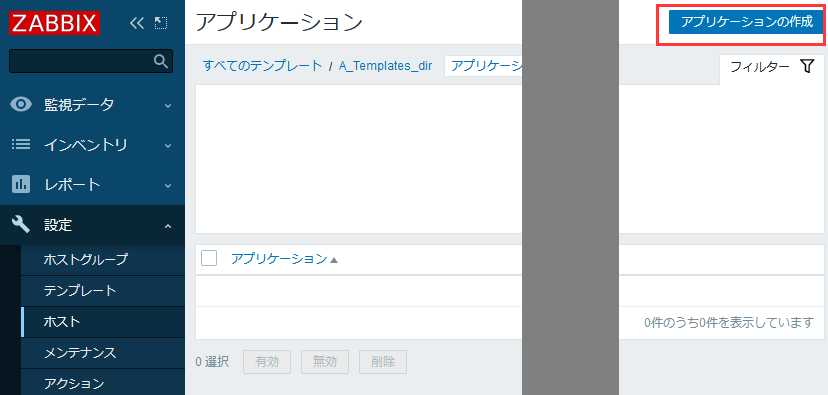
↑右上、「アプリケーションの追加」を押します。
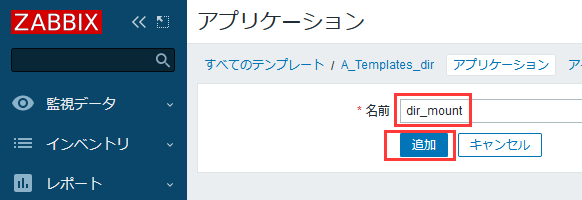
↑「dir_mount」と入れて、「追加」を押します。
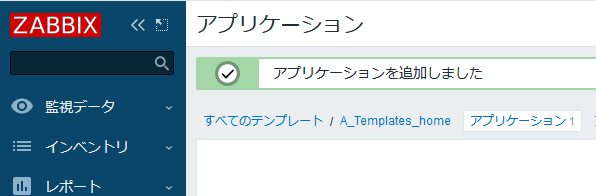
↑アプリケーションが追加されました。
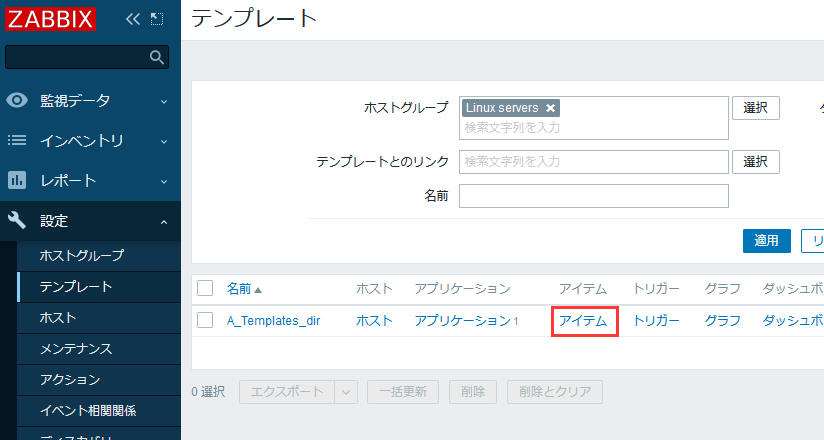
↑設定のテンプレートに戻ります。アプリケーションに1となりました。
そして、「アイテム」を選びます。
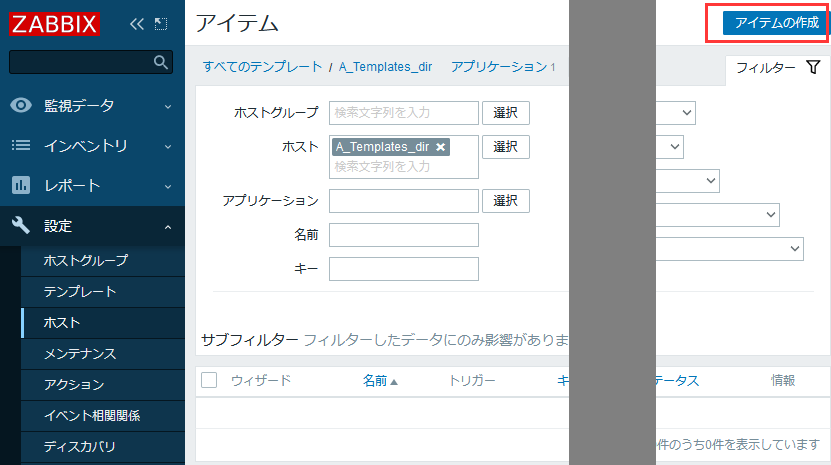
↑右上、「アイテムの作成」を押します。

↑名前を「xxx_dir」、キーを「system.run[du -s -b /home/xxxx| awk ‘{print $1}’,wait]」(「/home/xxxx/」以下の容量を得る)、監視間隔を「10m」(10分)、アプリケーションを先ほど設定したものを指定します。
そして、左下、「追加」を押します。
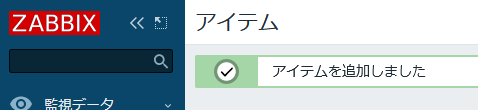
↑アイテムが追加されました。
複数のディレクトリを監視した場合、「アイテムの作成」から繰り返します。
既存の「アイテム」を選んで、「複製」をする方が楽でしょう。
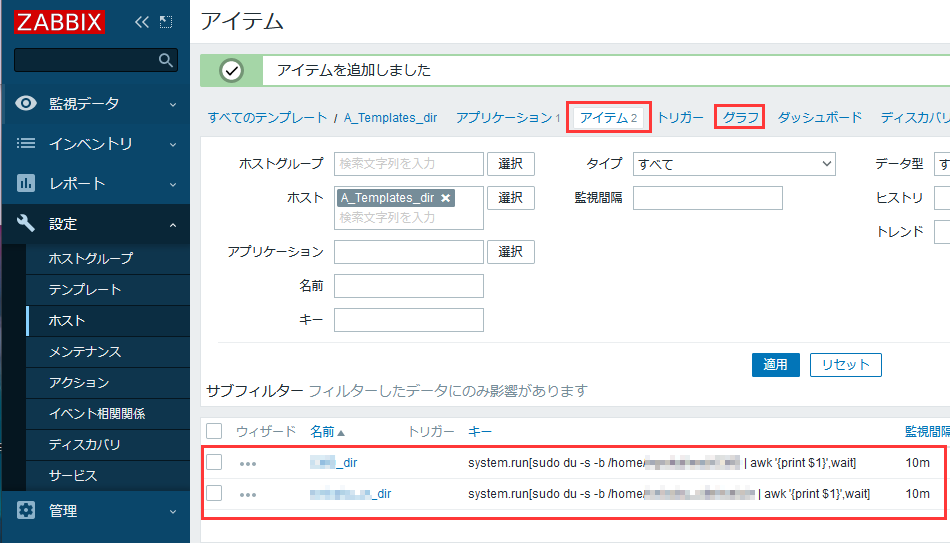
↑アイテムが2つになりました。
「グラフ」を選びます
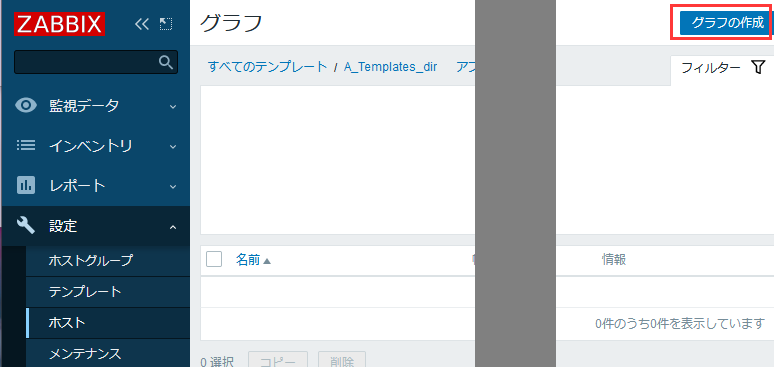
↑右上、「グラフの作成」を押します。
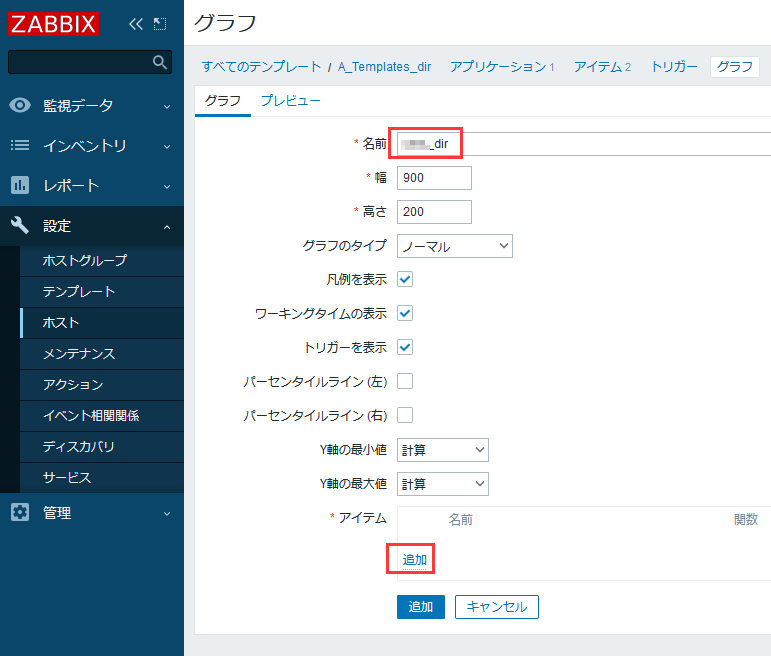
↑「名前」を「xxx_dir」にします。そして、下のアイテムのところ、「追加」を押します。
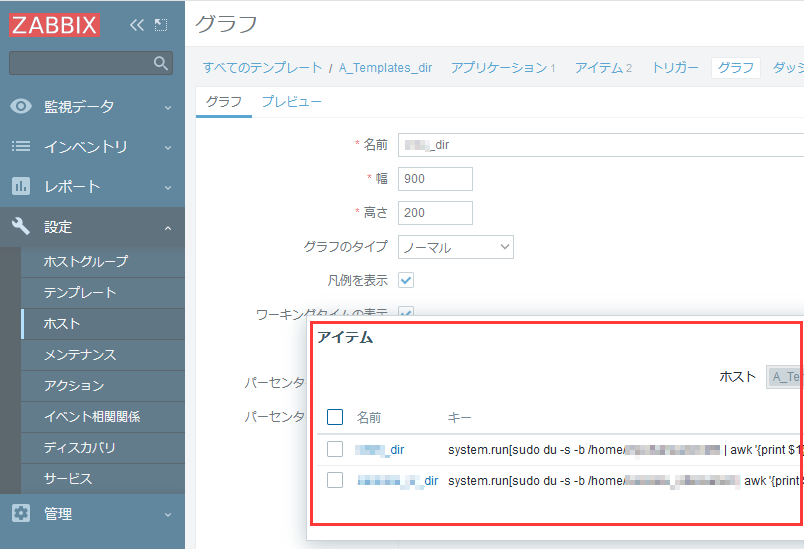
↑さきほど、作成した、アイテム、2ヶが出てきます。
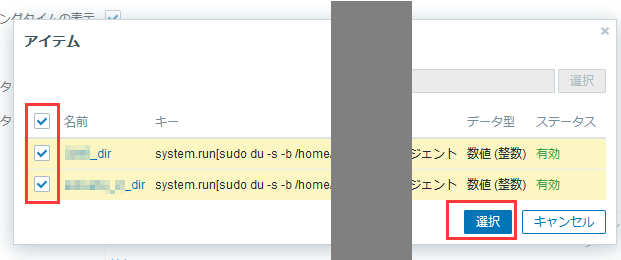
↑2つを選んで、「選択」を押します。
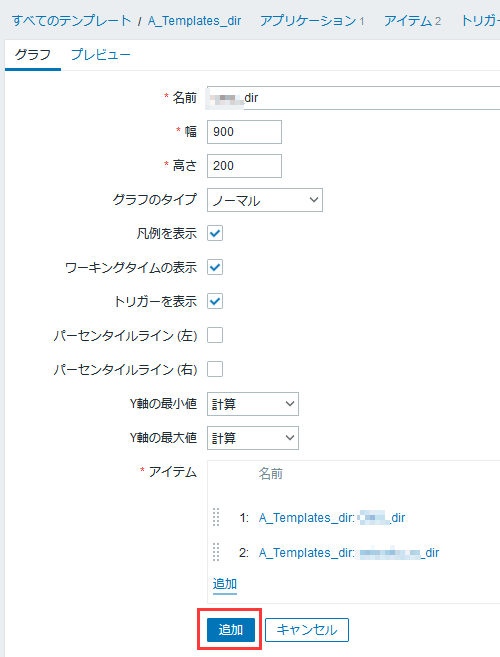
↑「追加」を押します。
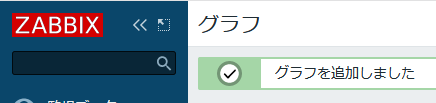
↑グラフが追加されました
どのサーバーで動作させるか
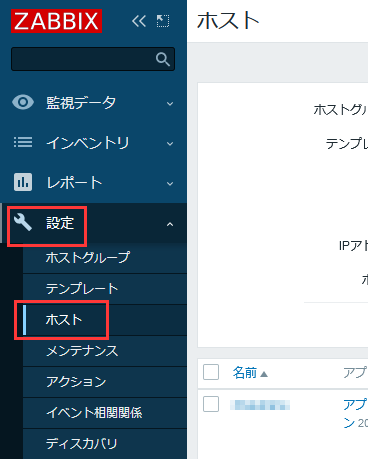
↑「設定」「ホスト」を選び、ホストの一覧を表示させ、動作させたい、サーバーを選びます。
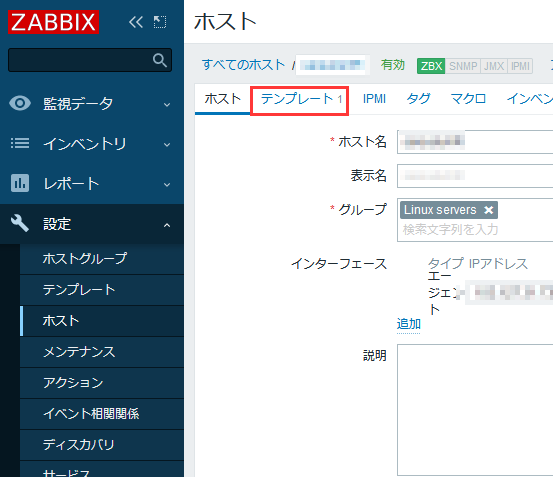
↑「テンプレート」を選びます。
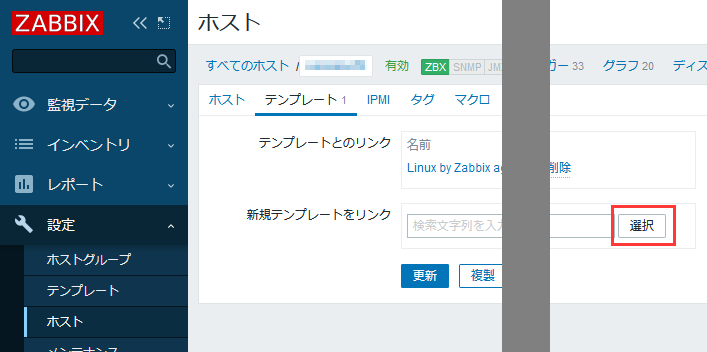
↑「選択」を押します。
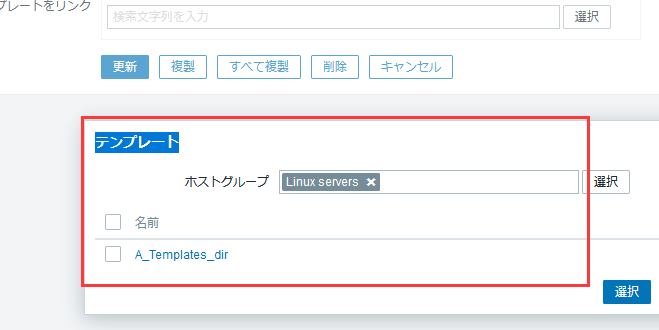
↑以前に設定したホストグループを選ぶと、テンプレートが表示されます。
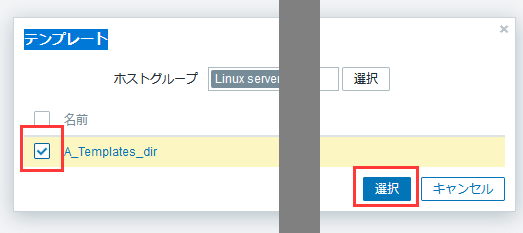
↑テンプレートを選んで、「選択」を押します。
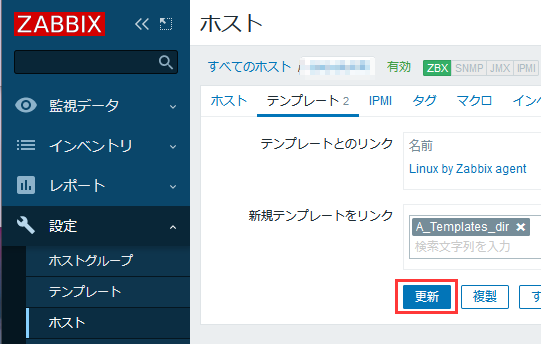
↑「更新」を押します。
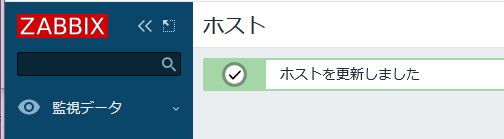
↑更新されました
グラフのチェック
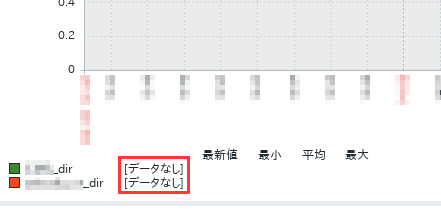
↑データがありません。
しばらく経っても同じ状態であれば、
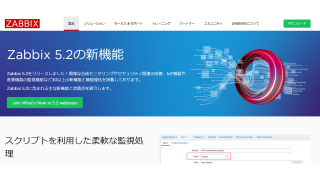
上記の記事を参考にして、パーミッションを疑いましょう。

↑データを取得できました
ディスク容量のチェック
今回、例として、
としました。この「10分」は、短いかもしれません。ディスク容量が急激に変わらないのであれば、1日1回のチェックなどにしたほうがいいでしょう。ファイル数が多かったりすると、「du」コマンドは、サーバーに負荷がかる原因となります。Zabbixがサーバーに負荷をかけるというのは、本末転倒です。
この場合、Zabbixで、「du」コマンドを使うのではなく、監視したいサーバー側の「cron」で「du」コマンドを実行し、その結果をファイルに書き出し、Zabbix-Serverでは、ファイルを開いて、数字だけ読み取る。というふうにしたほうがトラブルが少ないと思われます。